Glary Disk Cleaner怎么自定义文件和文件夹清理
时间:2022-08-23 17:01:56作者:极光下载人气:22
Glary Disk Cleaner软件可以帮助小伙伴们清理电脑系统磁盘的一些垃圾数据信息,并且该软件还能自动分析系统临时文件、回收站、用户临时文件等数据,一旦分析有需要扫描清理的数据时,就可以将其清理掉,一般该软件扫描出来的数据显示黄色的颜色的数据,都是可以清理的,如果不知道哪些文件该不该清理,那么可以在该软件中自由选择自己想要清理的文件或文件夹,Glary Disk Cleaner软件是有这种自定义选择清理文件或文件夹的功能的,这个功能主要适用于用户明确知道某一个数据是必须要删除的这种情况,那么怎么自定义清理文件或文件夹呢,一起看看吧。
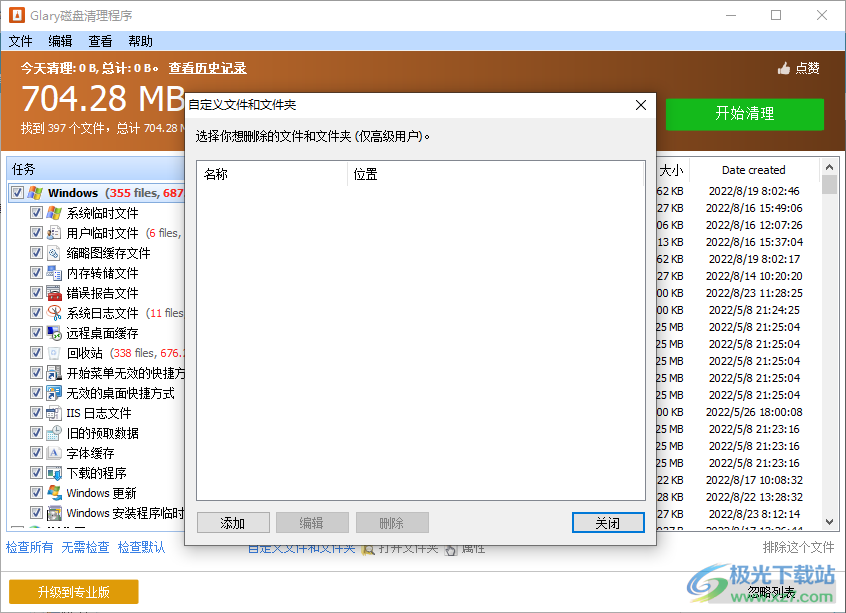
方法步骤

大小:9.70 MB版本:v5.0.1.276 官方版环境:WinXP, Win7, Win8, Win10, WinAll
- 进入下载
1.进入到Glary Disk Cleaner软件页面后,点击下方的【自定义文件和文件夹】。
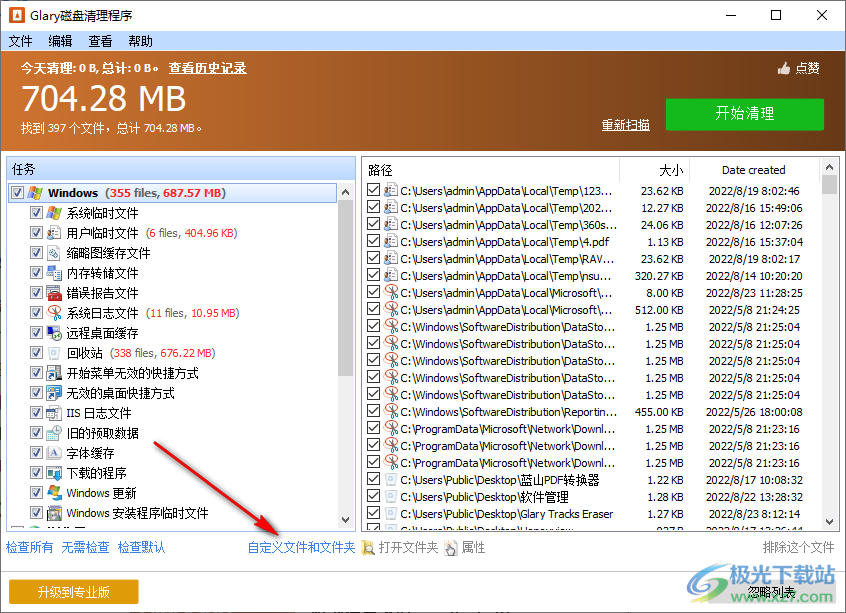
2.进入之后,点击页面下的【添加】按钮即可选择需要添加的文件和文件夹。
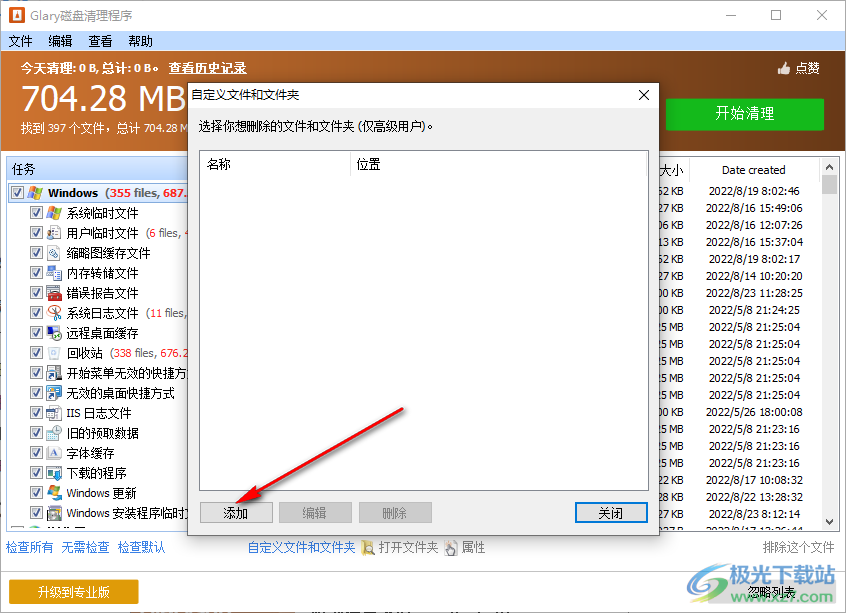
3.在该页面中,根据自己的需要点击勾选【文件夹】或【文件】,然后点击后面的三个点,将要清理的文件添加进来,也可以点击下方的【只包含当前目录下的文件】的下拉按钮,根据自己的需要进行选择。
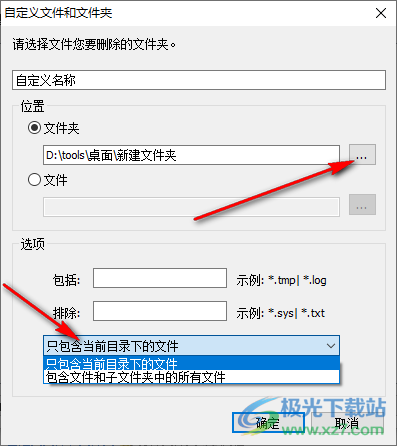
4.选择好之后,点击确定按钮,在弹出来的窗口中点击【是】即可清空文件。
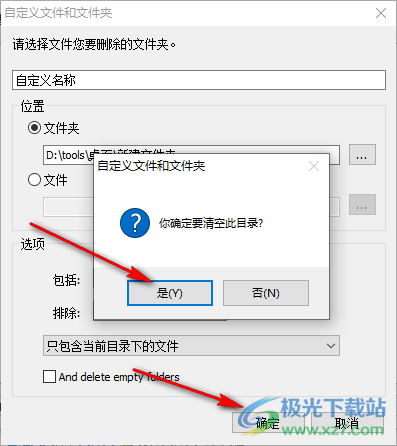
如果你在电脑上有一些不需要使用的文件夹,可以通过该软件将这些文件夹进行清理,清理之后,电脑也会多出一些内存来存放其他的文件程序,有需要的小伙伴可以试试。
相关推荐
相关下载
热门阅览
- 1百度网盘分享密码暴力破解方法,怎么破解百度网盘加密链接
- 2keyshot6破解安装步骤-keyshot6破解安装教程
- 3apktool手机版使用教程-apktool使用方法
- 4mac版steam怎么设置中文 steam mac版设置中文教程
- 5抖音推荐怎么设置页面?抖音推荐界面重新设置教程
- 6电脑怎么开启VT 如何开启VT的详细教程!
- 7掌上英雄联盟怎么注销账号?掌上英雄联盟怎么退出登录
- 8rar文件怎么打开?如何打开rar格式文件
- 9掌上wegame怎么查别人战绩?掌上wegame怎么看别人英雄联盟战绩
- 10qq邮箱格式怎么写?qq邮箱格式是什么样的以及注册英文邮箱的方法
- 11怎么安装会声会影x7?会声会影x7安装教程
- 12Word文档中轻松实现两行对齐?word文档两行文字怎么对齐?
网友评论